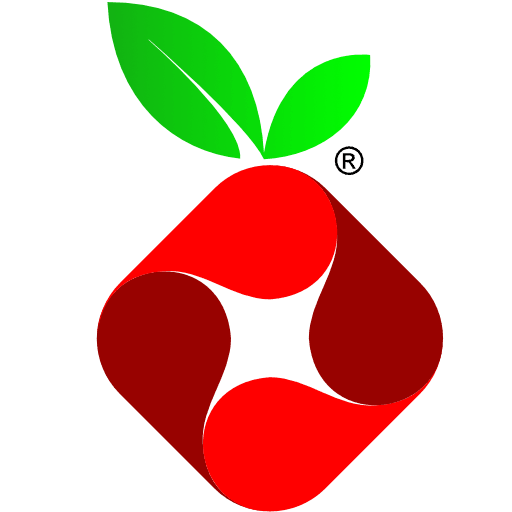Dans cet article, je vais vous montrer comment utiliser l’un des meilleurs programmes pour gérer un serveur à partir de Windows : MobaXterm. Cet outil tout-en-un offre une interface simple et intuitive pour accéder à des serveurs distants via SSH, SFTP, VNC, RDP, Serial et bien d’autres protocoles. Que vous ayez besoin de vous connecter à un serveur Linux ou de gérer plusieurs sessions simultanées, MobaXterm vous simplifie la tâche grâce à ses fonctionnalités avancées. Vous apprendrez ici les bases de son utilisation et comment l’intégrer dans votre flux de travail quotidien pour améliorer votre efficacité.
Pour installer ce programme, il suffit de le télécharger depuis le site officiel. Il n’est pas nécessaire de l’installer, car il existe une version portable que vous pouvez utiliser sans installation. Bien que MobaXterm soit disponible en version payante, il est possible d’utiliser la version gratuite, qui présente quelques limitations, comme la gestion de 12 sessions maximum. Cependant, cette version gratuite est largement suffisante pour la plupart des besoins courants.